Sjansen er at hvis du bruker et moderne Mac-system, spesielt et bærbart system, vil du regelmessig få tilgang til minst ett Wi-Fi-nettverk for å koble til Internett, e-post og andre onlinetjenester.
Hvis du bruker systemet på mer enn ett sted, kan du jevnlig logge på flere Wi-Fi-hotspots, enten de er private som de som er på jobb eller offentlige på kafeer. Noen ganger kan du på konvensjoner eller store arbeidsplasser finne deg selv å bytte mellom ulike hotspots, avhengig av signalstyrken som er tilgjengelig.
Når du lager disse ulike tilkoblingene, kan det hende du finner forskjellige problemer med Wi-Fi-tilkobling, der systemet kan foretrekke å bruke et hotspot med mindre signalstyrke enn en annen i nærheten.
Mens det finnes ulike måter å feilsøke Wi-Fi-tilkobling på, kan du, hvis du regelmessig får tilgang til Wi-Fi-hotspots, hjelpe systemet med å velge de riktige på flere måter.

For det første sender de fleste Wi-Fi-tilkoblinger deres nettverk offentlig, slik at du kan se nettverksnavnet når du velger et Wi-Fi-nettverk for å koble til; Dette er imidlertid ikke alltid tilfelle. Hvis du vet at du er i nærheten av en Wi-Fi-tilkobling, men ikke kan se den, kan du prøve å taste inn navn og passord manuelt. For å gjøre dette, gå til nettverkssysteminnstillingene og velg Wi-Fi-tilkoblingen i listen over tjenester. Deretter velger du "Bli med annet nettverk" i rullegardinmenyen Nettverksnavn. Dette vil hente en dialogboks der du kan skrive inn et nettverksnavn, og velge et passende autentiseringsprogram for å levere et passord.
Det andre alternativet for å administrere nettverk er å fjerne alt du ikke bruker, eller at du ikke vil bruke. Mens du kan ha en massiv liste over tidligere tilknyttede nettverk, og systemet bare velger fra tilgjengelige, er det noen tilfeller der du kan ha flere tilgjengelige nettverk, og systemet kan bli med en med en langsom tilkobling eller en som ellers er mindre ønskelig. .

For å tvinge systemet til å velge bare ønsket, kan du enten fjerne uønskede nettverk eller prioritere dem. For å gjøre dette, gå igjen til Nettverk-panelet i Systemvalg og velg Wi-Fi-tilkoblingen, men denne gangen klikker du på "Avansert" -knappen.
I avansert valgpanel som faller ned, velger du Wi-Fi-fanen, og du bør se en liste over foretrukne nettverk, som inneholder et hvilket som helst nettverk du tidligere har brukt. Nå kan du velge ett eller flere nettverk (hold Shift eller Command-tasten når du klikker for å velge mer enn en), og klikk deretter minus-knappen for å slette dem.
For å prioritere nettverkene, vil systemet velge nettverk fra de i denne listen, begynner med de øverst. Derfor, ved å velge et nettverk og dra det over en annen i listen, blir du prioritert. På denne måten kan du finne nettverkene du kobler til ved navn, og deretter velge og dra dem over andre som kan være koblet til fortrinnsvis av systemet.
Når du er ferdig med disse innstillingene endres, klikker du på "OK" og lukker Systemvalg for å lagre endringene.
Spørsmål? Kommentarer? Har du en løsning? Legg inn dem under eller document.write ('e-mail oss') ;!
Pass på å sjekke ut på Twitter og.

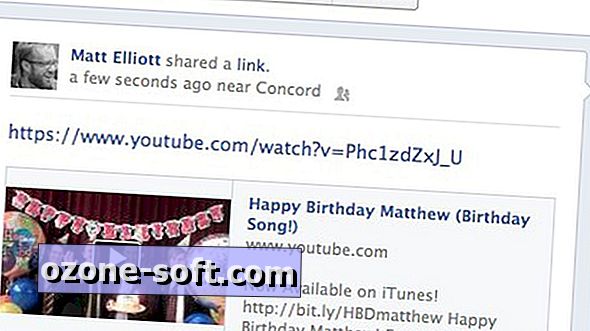











Legg Igjen Din Kommentar